タスク・シーケンスを作成して保存した後、アドバタイズメントを作成し、それをコレクションにデプロイします。
このタスクについて
Configuration Manager では、ジョブを特定のクライアント・サーバー (この場合、デプロイ対象のサーバー) に割り当てるために提供情報が使用されます。これにより、例えば、クライアント・サーバーに Windows オペレーティング・システムをデプロイするタスク・シーケンスを実行します。
手順
- タスク・シーケンスを右クリックして、「Deploy (デプロイ)」を選択します。
- ターゲット・サーバーが含まれるコレクションを選択します。
- 「Purpose (目的)」ボックスで「Required (必須)」を選択し、「Send wake-up packets (ウェイクアップ パケットの送信)」と「Make available to boot media and PXE (起動メディアおよび PXE で利用できるようにする)」を選択します。
図 1. デプロイメント設定の選択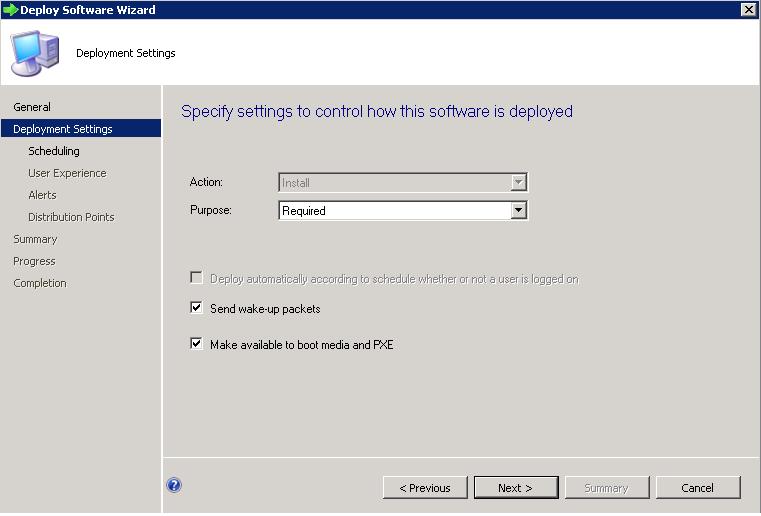
- 「Next (次へ)」をクリックします。
- 「Scheduling (スケジュール)」パネルで次のことを行います。
- 「Assignment schedule (割り当てスケジュール)」フィールドで「As soon as possible (直ちに)」を選択します。
- 「Return behavior (返却動作)」フィールドで、「never return deployed program (デプロイしたプログラムを返さない)」を選択します。
- 「Next (次へ)」をクリックします。
図 2. デプロイメントのスケジュール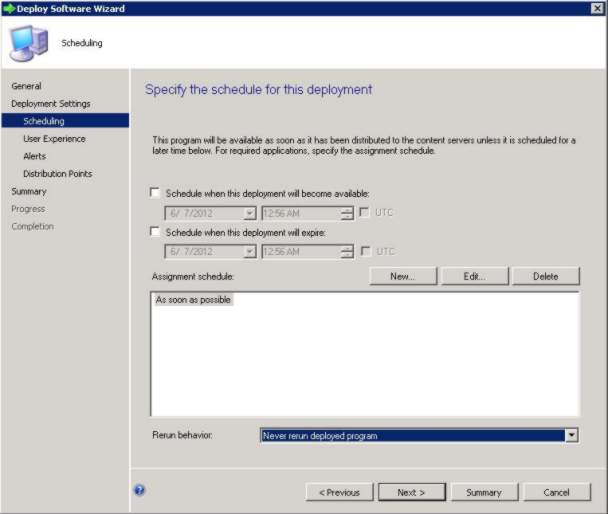
- ウィンドウの左側の「User Experience (ユーザー・エクスペリエンス)」を選択して、そのパネルで、「Show Task Sequence progress (タスク シーケンスの進行状況の表示)」を選択します。
図 3. ユーザー・エクスペリエンスの選択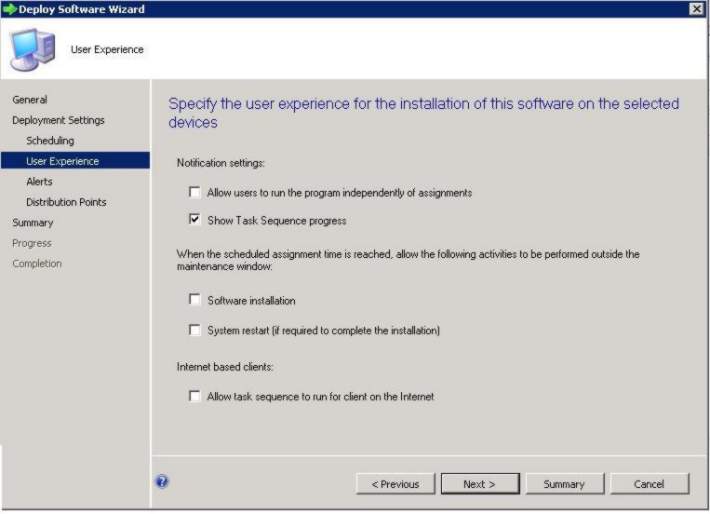
- 「Alerts (アラート)」パネルをスキップして、「Distribution Points (配布ポイント)」を選択します。
- 「Distribution Points (配布ポイント)」パネルで次のことを行います。
- 「Deployment Options: (デプロイメント・オプション:)」リストから「Access content directly from a distribution point when needed by the running task sequence (実行中のタスク・シーケンスで必要になったときに、配布ポイントからコンテンツに直接アクセスする)」を選択します。
- 「When no local distribution point is available, use a remote distribution point. (ローカルの配布ポイントを利用できない場合は、リモートの配布ポイントを使用する)」チェック・ボックスを選択します。
- 「Allow clients to use a fallback source location for content (クライアントがコンテンツのフォールバック用ソース ロケーションを使用できるようにする)」チェック・ボックスを選択します。
図 4. 配布ポイント・オプションの指定
- 「Next (次へ)」をクリックします。
- 「Finish (終了)」をクリックします。